Hur är Google Assistant nu tillgänglig för alla smartphones med åtminstone Android Marshmallow och på spanska kan fler människor njuta av sin förmåga att hjälpa till att optimera uppgifterna i vardagen. Du kan interagera med Googles smarta personliga assistenter i en konversationsstil som är mycket mer naturlig än med kommandon som ska användas. Dessa tips och tricks hjälper dig att börja använda Google Assistant genom att använda en ny assistent.
Det första steget med Google Assistant
Ställ in Google Assistant för första gången
Om du aldrig har använt Google Assistant tidigare, oroa dig inte: trots dess komplexa funktioner är det lätt att konfigurera. Din telefon kör vilken version av Android som helst från Marshmallow (6.0) och så vidare, tryck på startknappen för att öppna Google Assistant (eller säga “Ok Google” när röstaktivering är klar).
- Starta Google Assistant länge tryck på startknappen.
- Första gången “Möt med Google Assistant”, tryck på “Fortsätt”.
- Ge honom tillåtelse att få åtkomst till den information han behöver för att fungera genom att trycka på “Acceptera”.
- Lär honom att känna igen din röst genom att trycka på “Start”.
Google Assistant Customization
Välj ditt Google-konto: Det första du måste göra är att se till att du har valt ditt primära Google-konto om du har mer än ett. Starta Google Assistant, klicka på menyikonen (tre punkter längst upp till höger) för att öppna menyn och tryck på ‘Konto’ och välj sedan den du vill använda.
Konfigurationsåtkomst: Starta Google Assistant, klicka på menyikonen (tre punkter längst upp till höger) för att öppna menyn och tryck på Inställningar. Nedan ser du en lista som innehåller inställningar för Hemkontroll, Nyheter, Min dag och Shoppinglista (Det här alternativet kan ändras något beroende på land).
Så här konfigurerar du dina favoritnyhetskällor: ange Inställningar, klicka på Nyheter och klicka sedan på Anpassa. Välj alla nyhetskällor du vill och klicka sedan på bakåtpilen. Då ser du en lista över utvalda nyhetskällor, som kan dras för att ordna om baserat på våra prioriteringar. För att lyssna på personliga nyheter senare behöver du bara säga “Lyssna på nyheterna.”
För att ställa in Sammanfattningen av min dag: Öppna menyn Inställningar och klicka på Min dag. Välj vad du vill visa i din dagliga plan: Alternativ inkluderar tid, arbete, resor, kommande möten, påminnelser och nyheter. När du vill att Google ska berätta vad som står på dagordningen för den dagen, kan du helt enkelt säga: “Berätta vad jag gör upp idag.”
 I Inställningar kan du ställa in preferenser för nyheter och kalender. / © AndroidPIT
I Inställningar kan du ställa in preferenser för nyheter och kalender. / © AndroidPITTips för Google Assistant är användbara i vardagen
Det grundläggande
Get it Google Assistant Att göra saker för oss är enkelt. I stället för att memorera många robotkommandon kan du prata med honom som i en konversation. Detta är mycket naturligt och du måste sällan sluta fråga dig själv om du formulerade meningen på rätt sätt. Visst kommer du att märka att i föregående stycke är de fraser som måste uttalas så att Google Assistant läser nyheterna eller sammanfattar dagens agenda är vad andra människor skulle säga. Om du till exempel vill att Google Assistant ska öppna YouTube-appen, säg bara “Öppna YouTube” så enkelt som det. Här är några grundläggande saker du kan göra Google Assistant för att komma igång:
Tips för komfort:
- Gör det för Google Assistant-frågor för att hitta svar i handsfree-läge
- Be honom spela låtar av vissa artister
- Fråga honom hur länge
Tricket är att inte röra sig varje dag:
- Använd Google Assistant för att kontrollera dagens agenda
- Be honom ställa in larm, påminnelser och tidtagare
Tricks för att vara vaksamma:
- Google Assistant kan ringa till kontakter och skilja mellan fast telefon och mobil
- Läs och svara på meddelanden
Läs och svara på meddelanden: Detta är en fantastisk ny sak. Om du skickar SMS-textmeddelanden istället för Messenger- eller WhatsApp-meddelanden, kommer du att hitta detta trick mycket användbart. Säg Google Assistant “Visa mitt meddelande” så ser du oläst text. Fråga honom: “Har jag ett meddelande?” Och det visar dig meddelanden som har läst och oläst. När de visas behöver du bara klicka på Svara för att skickas till SMS-applikationen för att svara på meddelandet.
Ytterligare tips och tricks
När du har fått det gör Google Assistant några av de mest grundläggande uppgifterna, nu kan du få den att fungera 24 timmar om dygnet, 7 dagar i veckan. Här är några exempel:
- Få topphistorier och personliga sportresultat så snart du vaknar
- Be Google hitta dig en väg att gå till jobbet på morgonen
- Hitta närmaste kafé för affärsmöten
- Få information om flygstatus eller annan reseinformation i realtid
- Gör översättningar till eller från ditt språk när som helst
Vad finns på min skärm ?: Detta kommer att vara mycket användbart för dig. Om du trycker på alternativen som ges av assistenten när vi vaknar, extraherar du relevant information på den aktuella skärmen för smpartphone. Till exempel ser du ett kort som visar information om en restaurang som en vän just föreslog via textmeddelande.
Shoppinglista: med Google Keep integrerad kan du enkelt lägga till saker i din inköpslista. Du kan till och med lägga till flera objekt på en gång, bara genom att säga: “OK Google, lägg till juice, ägg och mjölk i min inköpslista.”
Ladda ner röstpaket för offline användning. Spjut Google Assistant och tryck på de tre punkterna till höger. Välj nu Inställningar> Telefon> Andra röstinställningar> Offline röstigenkänning> Alla. Här kan du ladda ner det ljudpaket du behöver
Google Assistant Lätt att använda tack vare sin talstil
Kontrollera ditt smarta hem med Google Assistant
Google Assistant Detta går mycket längre än smartphones och digitala liv – du kan också kontrollera den fysiska miljön i ett smart hem. Om du har en smart termostat kan du ställa in den för att ställa in hustemperaturen till 22 grader. Om du har en smart lampa kan du kontrollera om lampan är på, stänga av den fjärrkontrollen eller slå på den i ett specifikt rum hemma. Eftersom det finns mer intelligent teknologi i ditt hem, desto mer kommer du att lita på Google Assistant för att fokusera kontrollen.
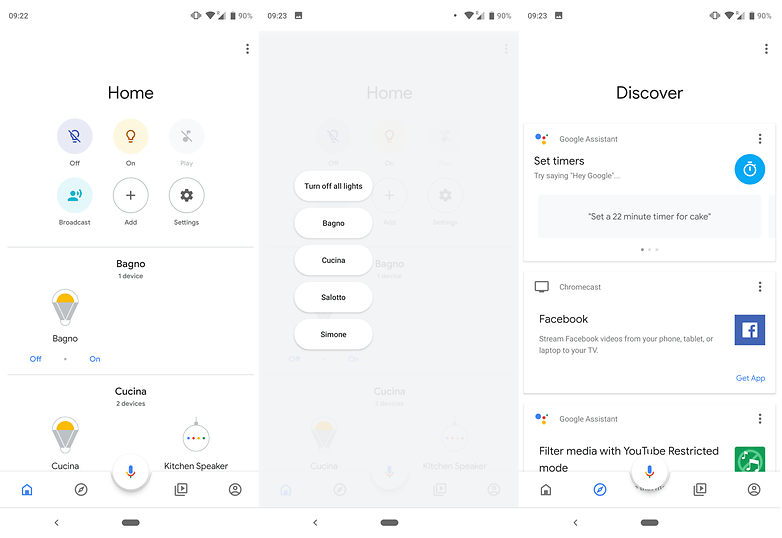 Nu integrerad i den nya Google Home-applikationen. / © AndroidPIT
Nu integrerad i den nya Google Home-applikationen. / © AndroidPITHa kul med Google Assistant
Om du berättar för Google Assistant att du är uttråkad är det många saker jag skulle föreslå för underhållare. Be bara om “saker att göra” och det ger dig en lista med roliga aktiviteter att välja mellan. Du kan läsa dikter, spela roliga videor eller visa dem slumpmässigt. Det bästa är spel, som triviala eller gåtor.
Har du provat Google Assistant? Vilken funktion gillar du mest?
